
2023-01-12 15:30:01 编辑:匿名
很多小伙伴在使用电脑快乐的玩耍时,可能会出现卡顿的现象,这时候就需要驱动人生出来帮忙了,它能够一键检测电脑硬件配置,根据时间推算出各种部件的使用寿命,还不知道的小伙伴赶快来看看下面这篇文章吧。
1、首先,下载安装驱动人生PC客户端,打开之后,在主界面的右下角找到【更多工具】,如下图所示:
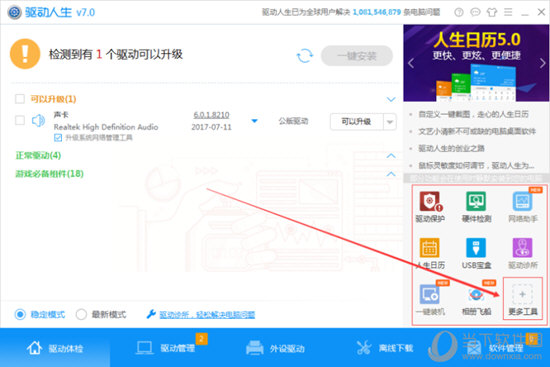
2、点开【更多工具】,在系统工具一栏中选择【硬件检测】选项,如下图所示:
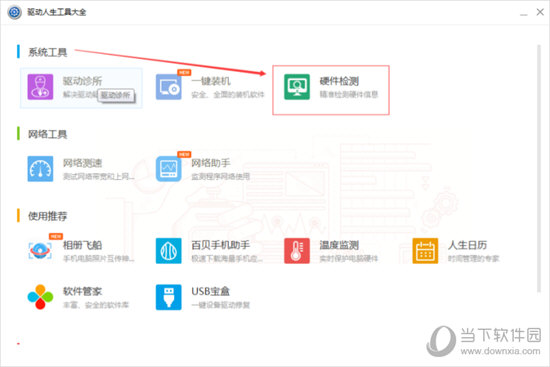
3、待硬件检测成功之后,电脑硬件的配置情况就一目了然了,如下图所示:
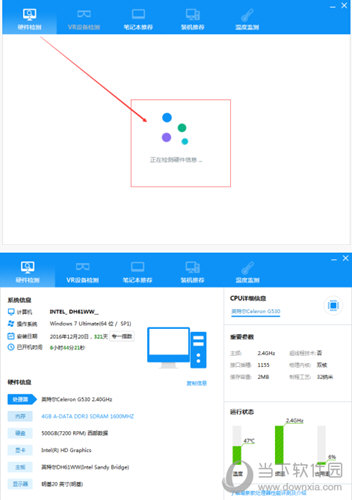
硬件既然检测好了,那么一般硬件的使用寿命又是多久了?
硬盘:固态硬盘的寿命可达5-10年,而机械硬盘只要不是物理坏道无力回天,都可以跟随计算机一路走到天黑。
主板:一线主板用个5年木有问题。
内存:内存是用来运算的,不是存储,所以不容易坏,理论上可以用到被淘汰为止。
显卡:正常使用5年以上,经常超频玩大型3D游戏的话,可能就只能扛个2-3年。
CPU:这个你放心,主板退休了这个都不会坏,不过几年之后可能会跟不上时代脚步。
总结:电脑硬件的好坏和体验直接挂钩,像现在很火的吃鸡游戏,没有一定的配置基础只能默默瞻仰,所以在玩游戏之前最好先用驱动人生检测一下电脑配置情况,让自己心里有个底,这样也不至于白折腾一场,另外,定时更新电脑硬件驱动也有助于提升电脑的稳定性能,可谓一举多得。
好啦,以上就是驱动人生怎么看电脑硬件的全部内容啦,相信各位看完以上的步骤肯定是明白了吧,如果还有更多疑问需要解答,不妨看看本网站更多关于驱动人生的内容吧,肯定会找到你想要的答案的。